¿Cuál es la expansión de VHD y los métodos para abrirlo?

- 1368
- 295
- Elsa Navarro
En 2005, los desarrolladores de Microsoft presentaron un nuevo formato: VHD. Le permite crear imágenes de discos duros virtuales que se pueden usar para colocar programas, sistemas operativos adicionales y otros archivos como imágenes. Esto hace posible abrir y probar programas y aplicaciones antiguas a otro sistema operativo virtual sin ningún equipo informático adicional. Los contenidos de la máquina virtual están determinados por estos archivos y se encuentra en una sala de operaciones de host. Puede abrir un archivo VHD utilizando un software de software de virtualización especial. Considere el conjunto básico de operaciones realizadas con tales elementos.

Trabajar con expansión de VHD.
¿Qué significa la expansión de VHD?
El formato VHD (disco duro virtual) es una extensión que tiene una estructura de disco duro: sistema de archivos, secciones, carpetas, etc. Como se mencionó anteriormente, los componentes se lanzan utilizando programas de visualización.
Operaciones básicas
Tales elementos se pueden crear, conectar y desconectar, comprimirse, eliminar, convertirse y mucho más. A continuación, consideramos en detalle cómo usar la expansión de VHD.
Cómo abrir un archivo VHD
Hay varias opciones para abrir archivos. Los desarrolladores de Microsoft admiten activamente este formato y lanzan aplicaciones especializadas para trabajar con TI. Virtualbox y Microsoft Virtual PC Utilities permiten ejecutar el sistema operativo directamente con el host. Por lo tanto, puede tener Windows y Linux al mismo tiempo en su computadora.
Método 1. Para abrir una imagen y hacer que el contenido esté disponible para ver, hacemos lo siguiente:
- Presionándolo con el botón derecho del mouse.
- En el menú contextual, haga clic en "Conectar".
- Estamos esperando que se monte el disco.
Todo, ahora el sistema de archivos está disponible para ti. Puede apagarlo con la pestaña "Extraer" a través de la derecha, presione con el botón del mouse.
Método 2. Puede trabajar con VHD Extension a través de la gestión básica.
- Presione el clic derecho en el menú Inicio.
- Elegir la sección "Gestión de discos".
- Encuentre la pestaña "Acciones" - "Adjunte un disco duro virtual".
- Usando el botón Descripción general, seleccione la ubicación del archivo que necesitamos.
- Abrelo.
Desconectarlo usando el elemento "Desconectar".
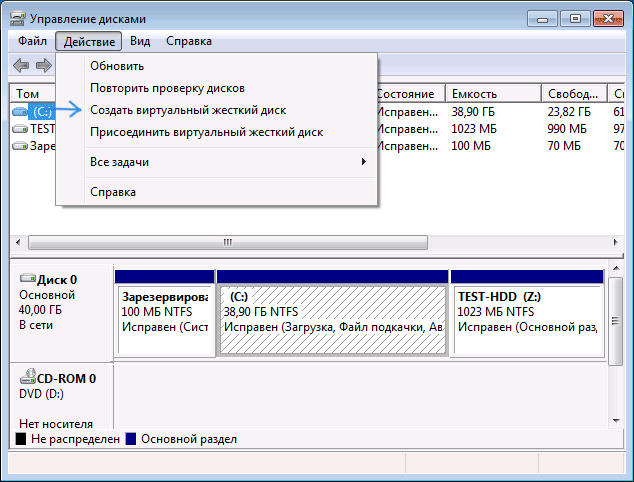
Método 3. Abrir usando la aplicación Virtualbox.
- Vamos al programa y creamos una nueva máquina virtual. En este caso, seleccione el tipo de sistema operativo utilizado en él.
- La aplicación predeterminada propone crear un nuevo disco. Puede elegir un archivo con el sistema deseado.
- En el menú de configuraciones adicionales en el panel, puede ajustar su trabajo y configurar como un dispositivo SATA.
Método 4. Usamos 7-zip. Como saben, este es uno de los archivos gratuitos más populares que le permite trabajar con imágenes, incluidas.
- Lanzamos el programa y buscamos el archivo que necesitamos en él.
- Haga clic en "Extraer".
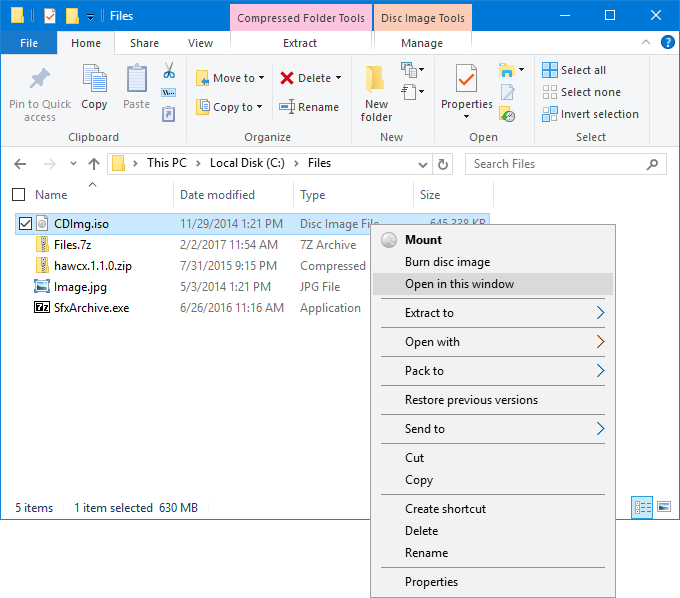
Método 5. Montamos usando herramientas de demonio. Esta utilidad no es tan popular como lo era anteriormente, pero todavía se usa activamente para abrir y trabajar no solo con la expansión de VHD, sino también con VDI, VMDK.
- Lanzamos el programa y buscamos el componente que necesitamos en él.
- Haga clic en "Montar".
Método 6. Montamos en Microsoft Virtual PC. La utilidad permite crear máquinas virtuales en las que puede abrir los documentos y carpetas necesarios. El algoritmo de las acciones es similar al VirtualBox descrito en trabajar con VirtualBox:
- Entramos en el programa y creamos un auto nuevo. En este caso, seleccione el tipo de sistema operativo utilizado en él.
- La aplicación predeterminada propone crear un nuevo componente virtual. Puede elegir un archivo VHD con un prototipo del sistema deseado.
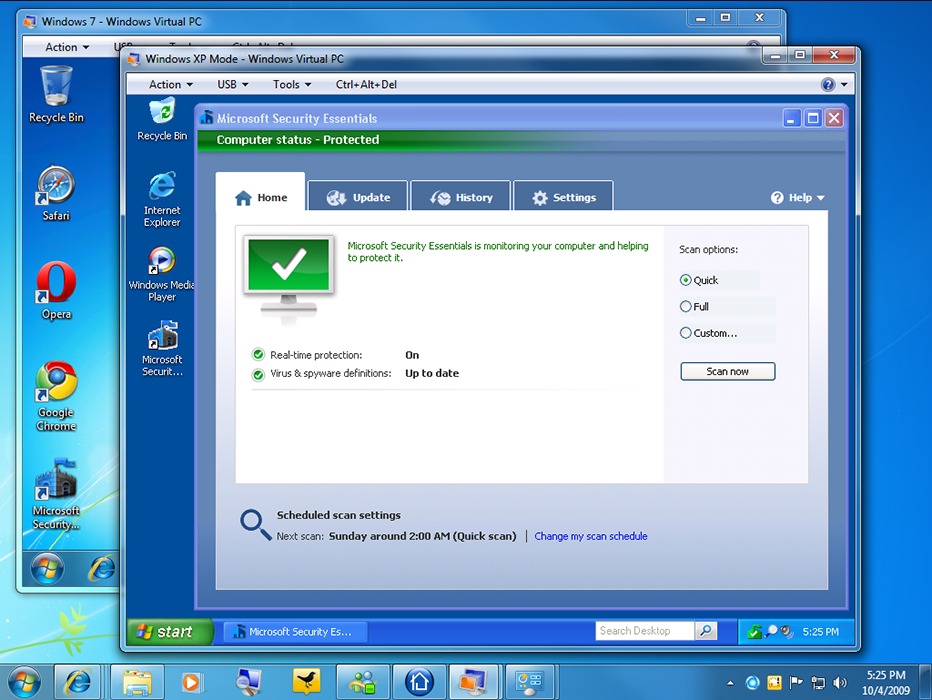
¿Es posible eliminar archivos VHD?
Como cualquier otro elemento, las imágenes virtuales se pueden eliminar o desconectar. Es bastante simple hacerlo:
- Elija un disco que queramos desconectar o eliminar. Usando el clic derecho del mouse, abra el menú contextual y haga clic en "Desconectar".
- Si no desea eliminar completamente la imagen VHD, simplemente confirme la acción del botón "OK". Para la eliminación completa, en la ventana abierta, coloque una marca de verificación en el punto correspondiente.
El disco duro desconectado conserva su funcionalidad y todos los datos disponibles. Para reanudar el trabajo, simplemente conecte nuevamente. Si lo elimina por completo, entonces toda la información guardada allí se borra irrevocablemente con él.
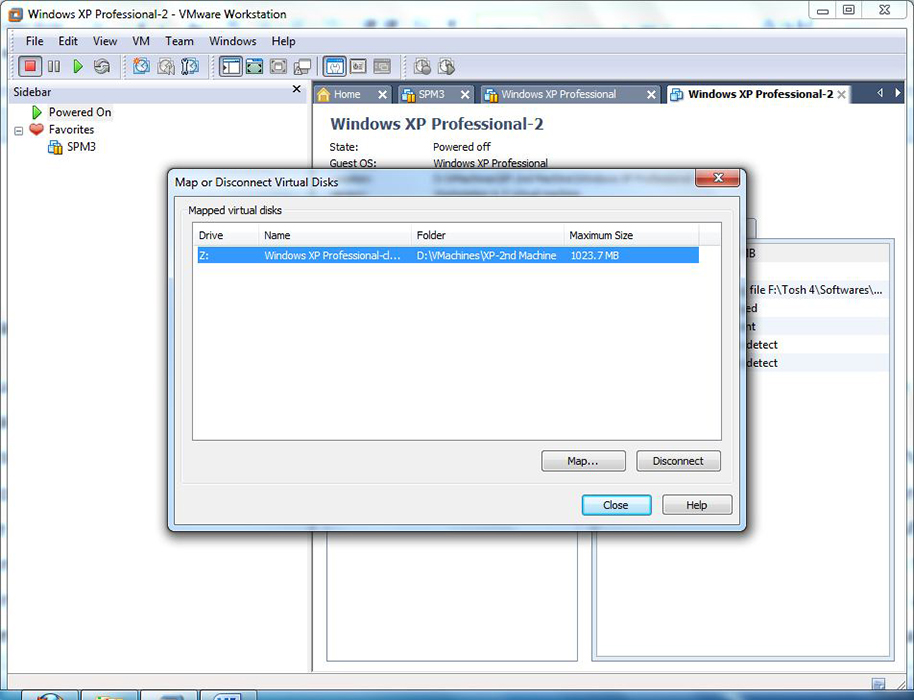
Como vemos, el disco duro virtual es una cosa muy útil y fácil de usar. Crear áreas adicionales en una computadora ayuda a resolver muchos problemas. El uso de varios sistemas operativos le permite probar todo tipo de programas, incluido el estudio de Malicioso sin perjuicio del sistema operativo principal. Si aún tiene alguna pregunta, pregúnteles en los comentarios.

